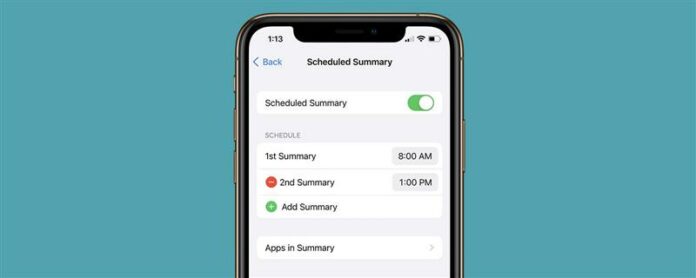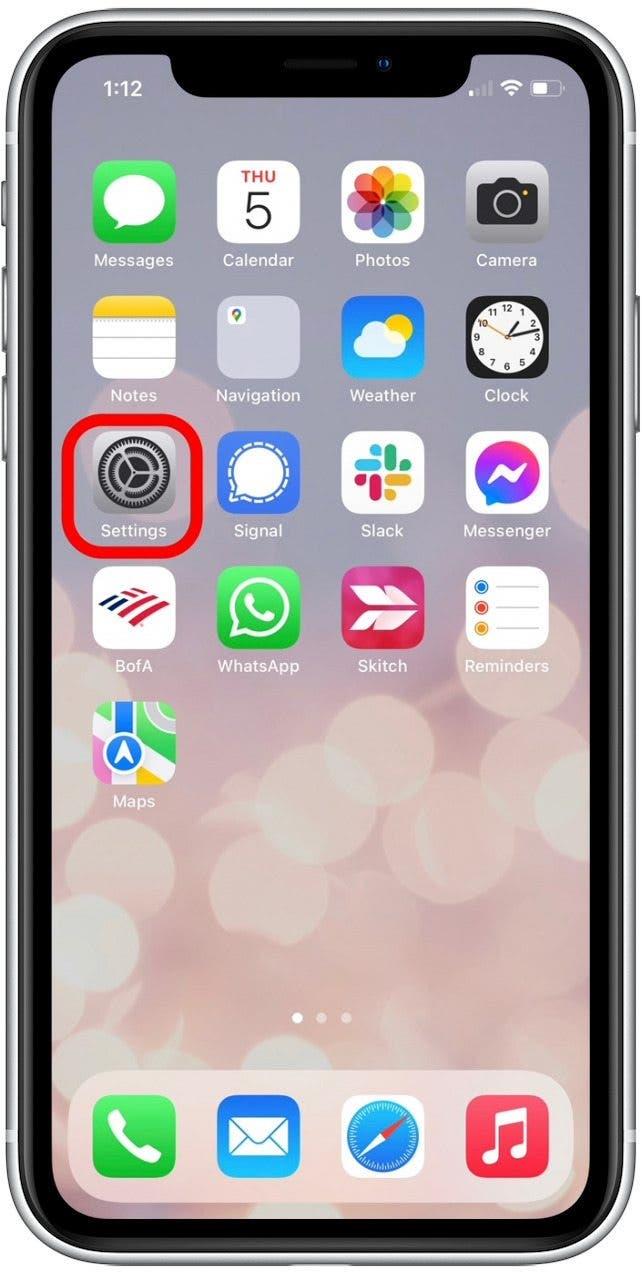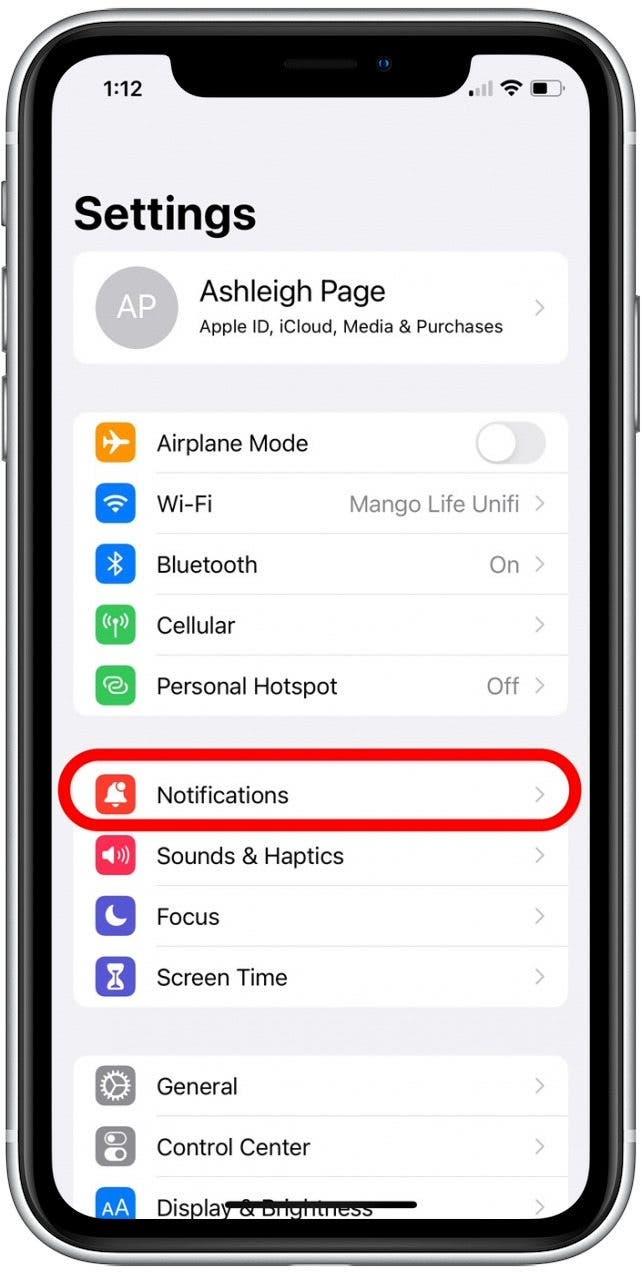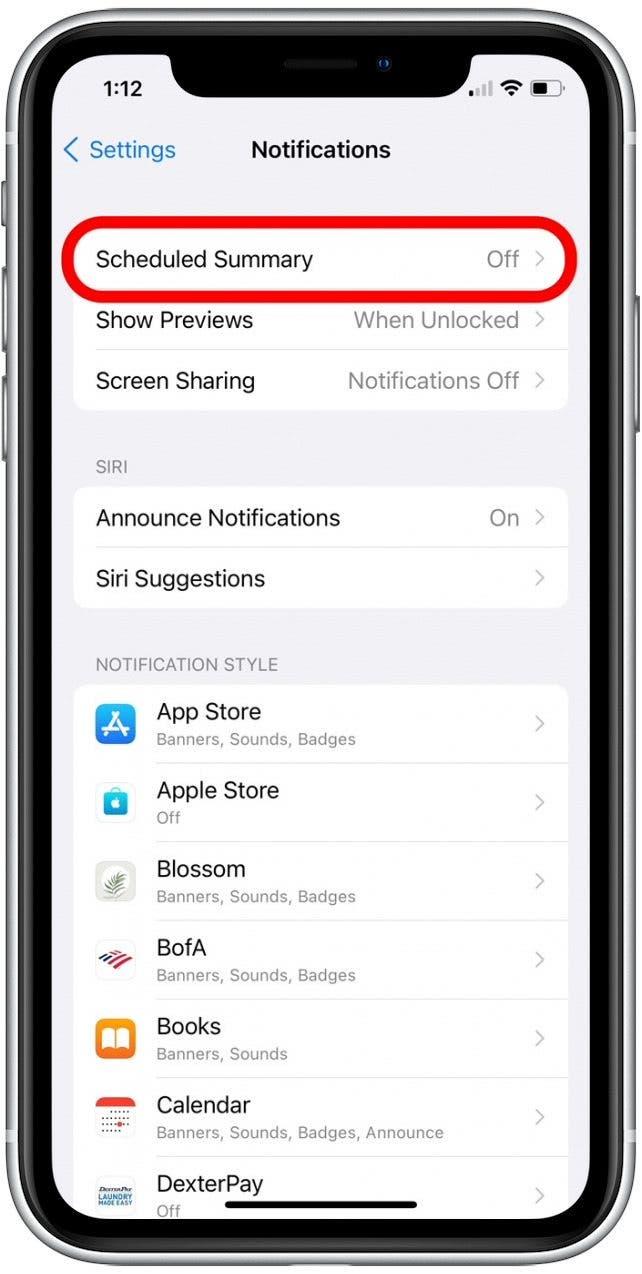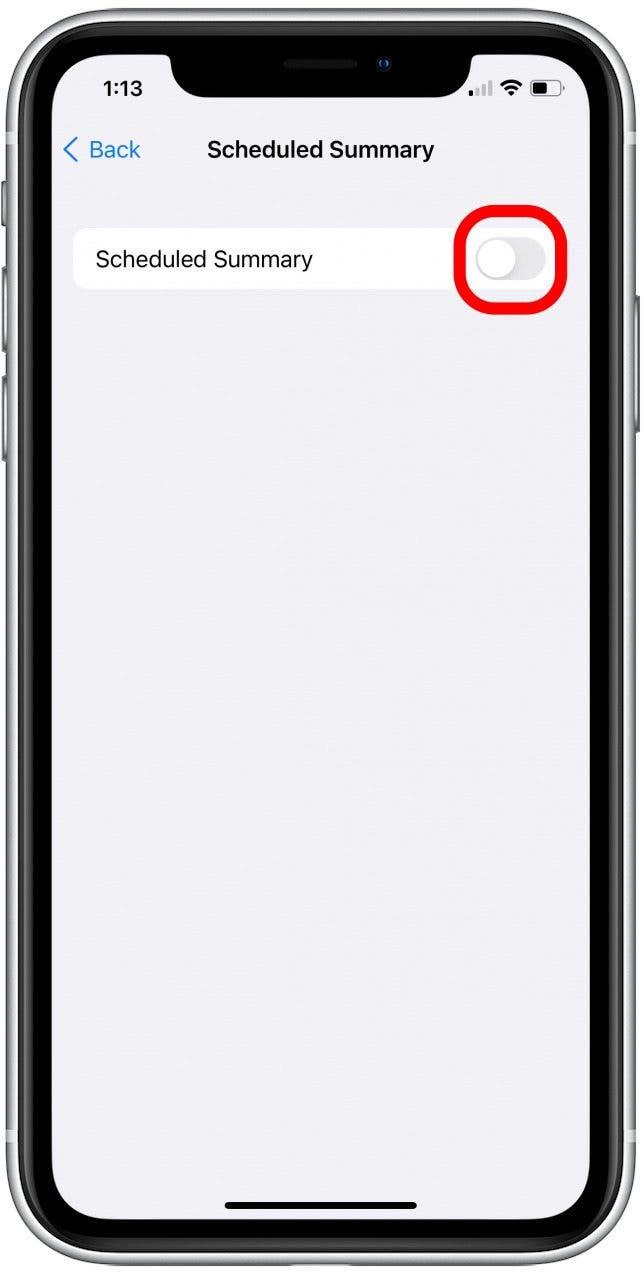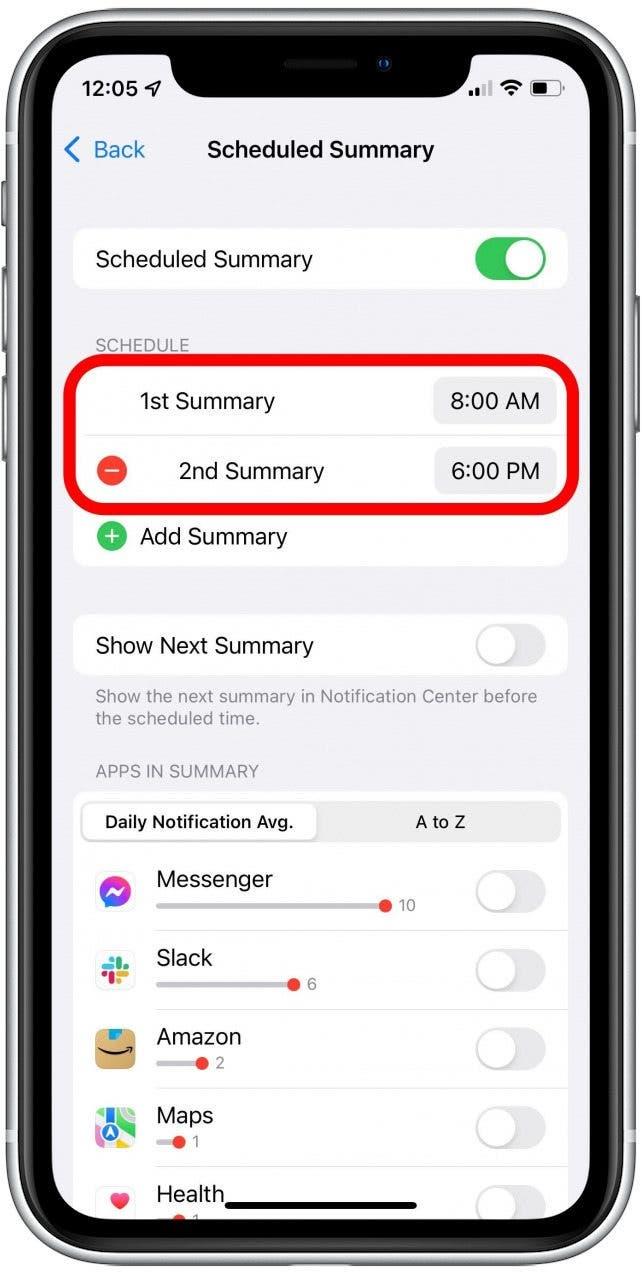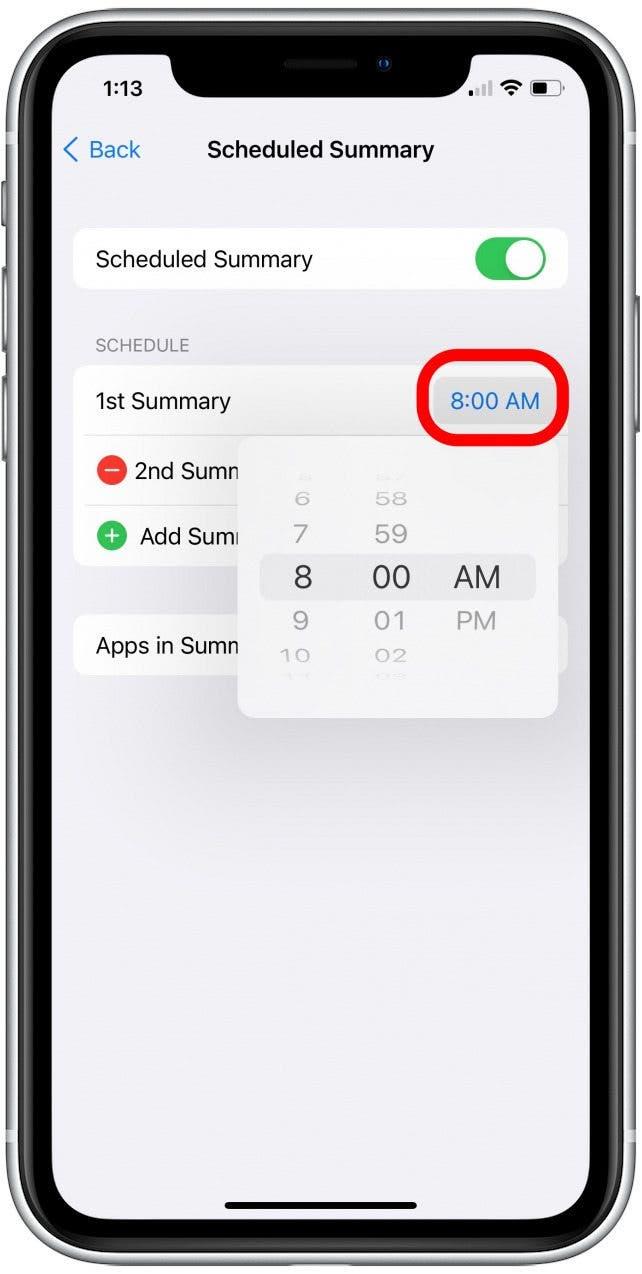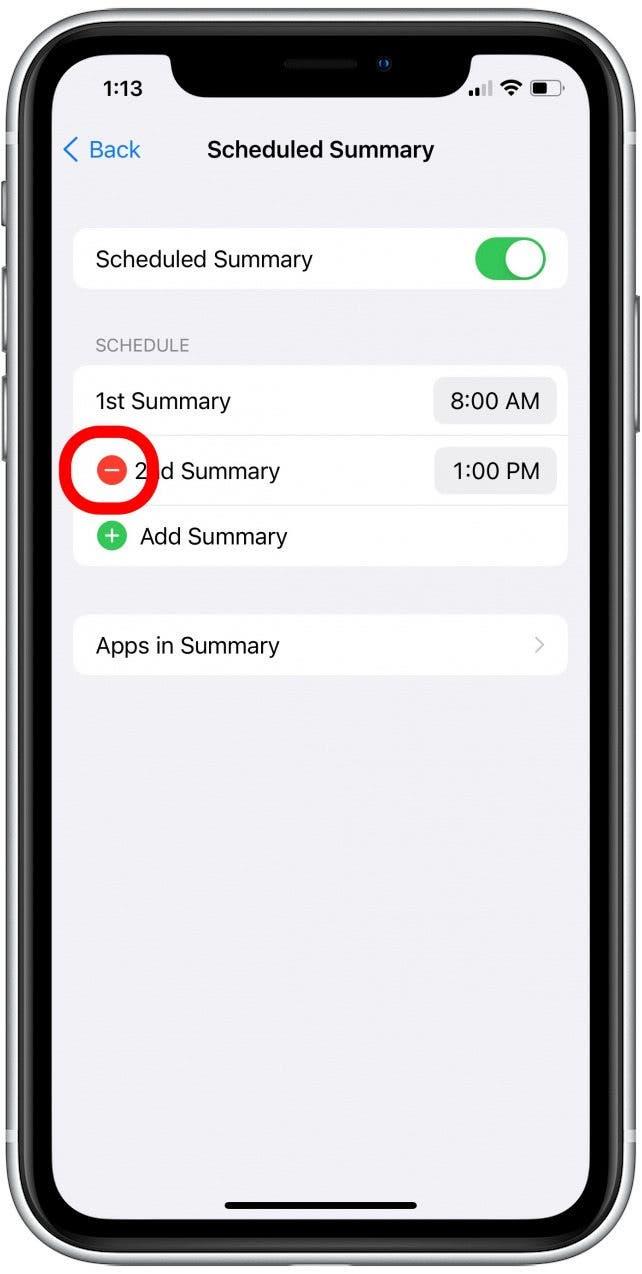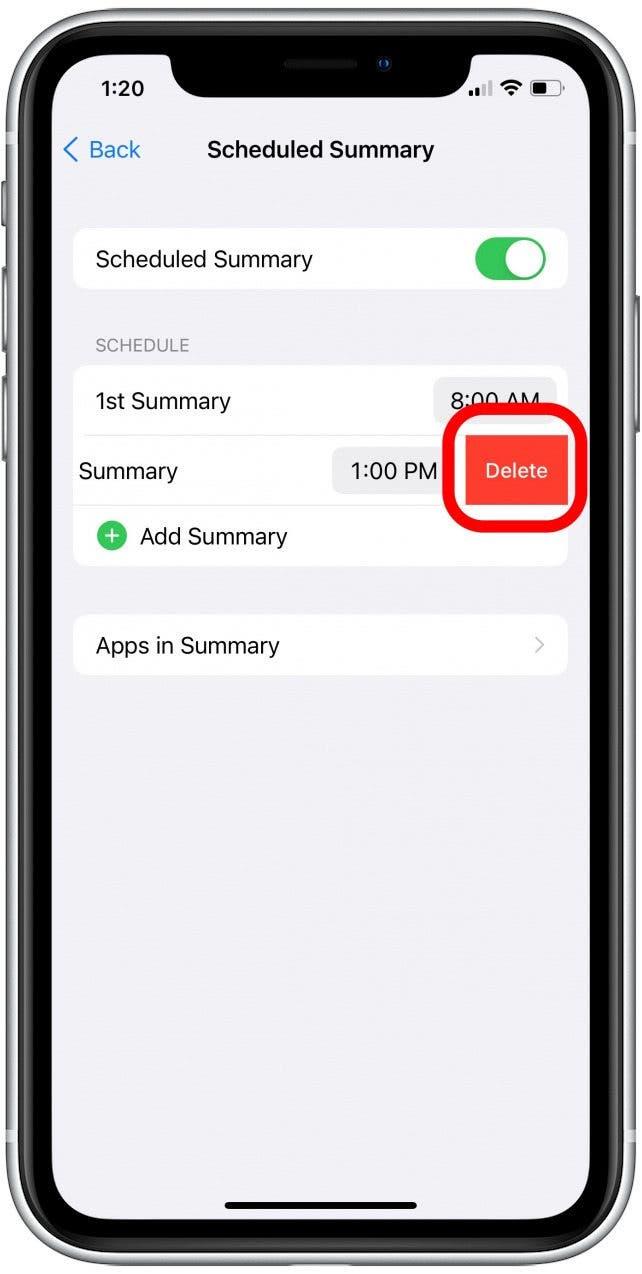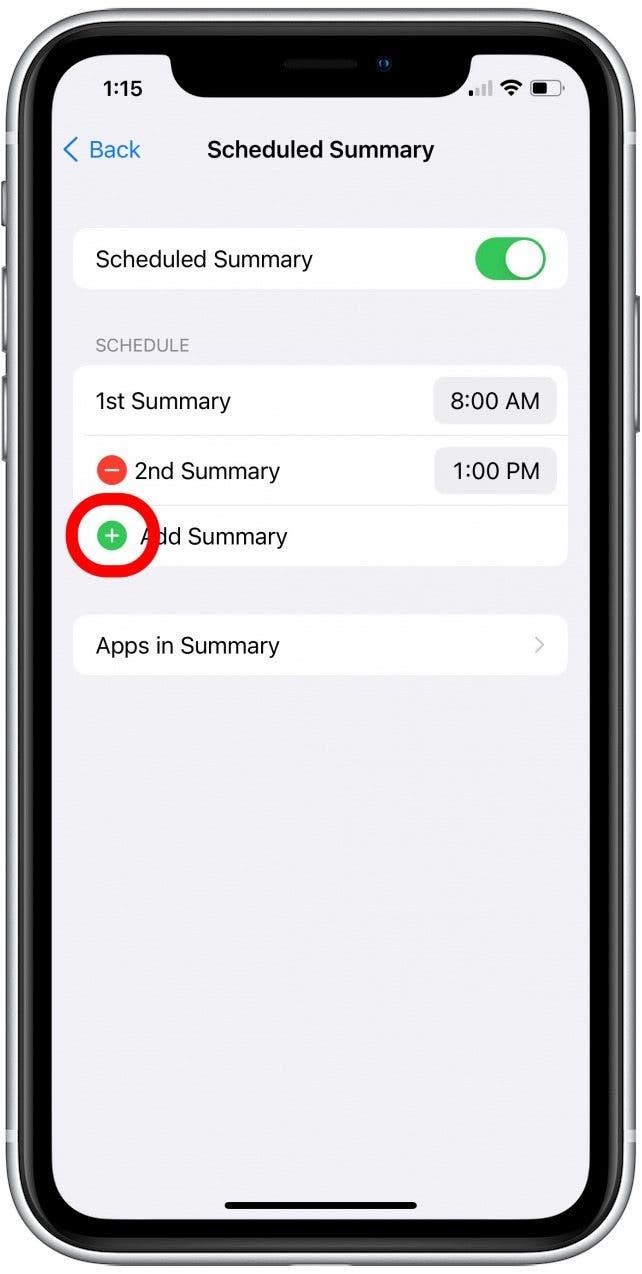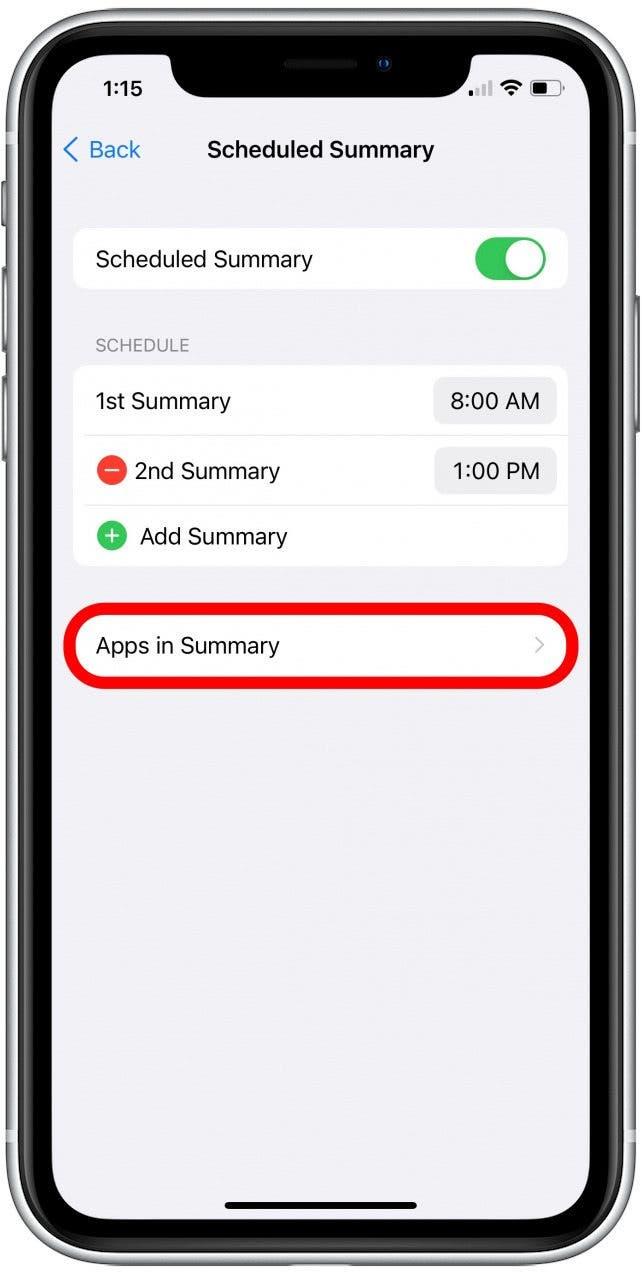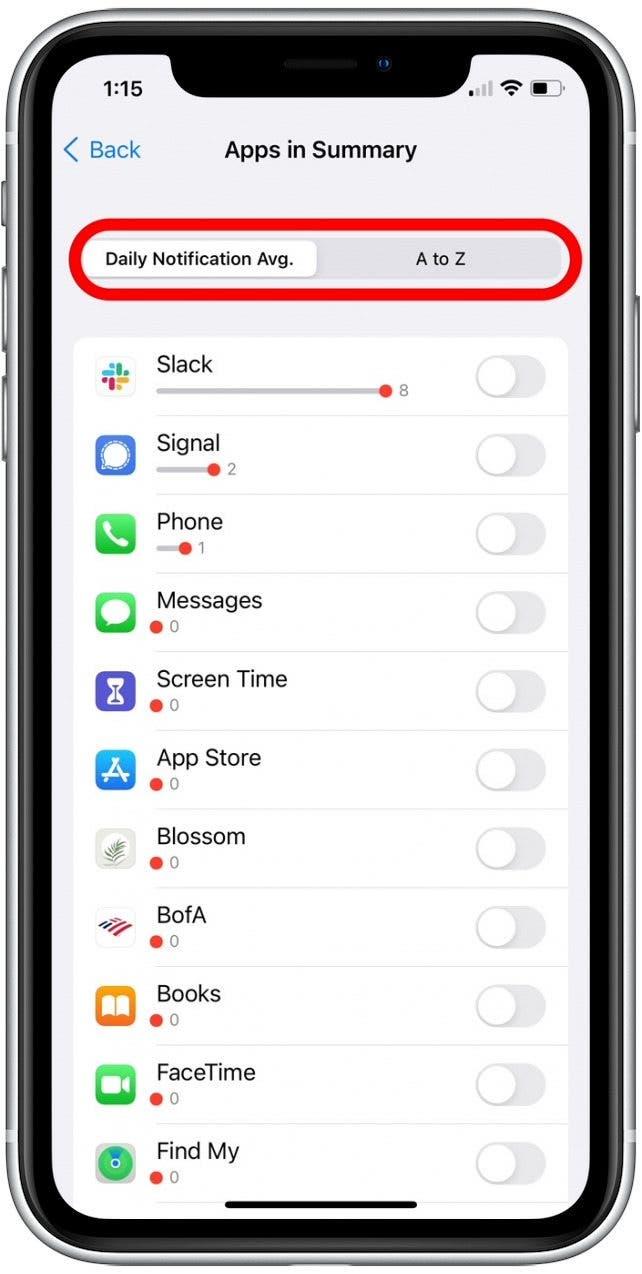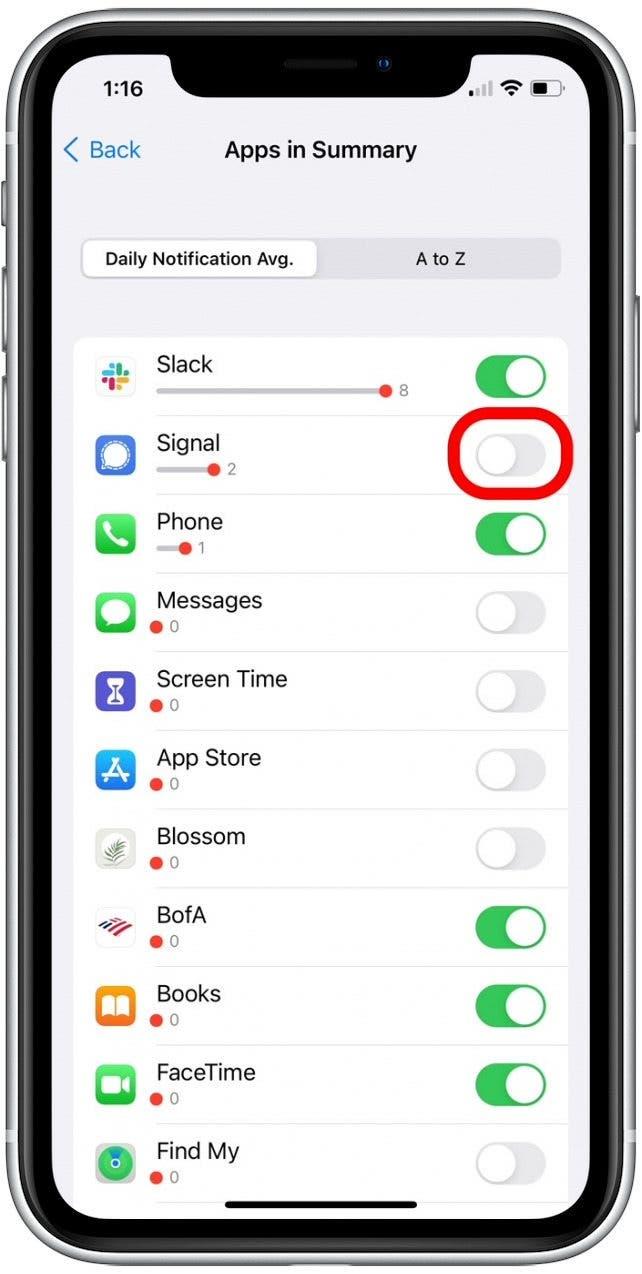Todos vemos notificaciones de nuestras aplicaciones favoritas e incluso nuestras aplicaciones utilizadas con poca frecuencia con tanta frecuencia que puede ser difícil de concentrar. ¡Demasiadas alertas pueden facilitar la pérdida de sus importantes notificaciones y distraerlo de lo que debería estar haciendo! Para solucionar esto, siga los pasos a continuación para configurar informes de resumen programados en notificaciones en iPhone.
Por qué te encantará este consejo
- Reduzca las alertas de iPhone recibiendo notificaciones diarias en un grupo en lugar de durante todo el día.
- Ver notificaciones no esenciales en un informe diario cuando tiene tiempo para revisarlas.
Cómo programar notificaciones en iPhone en iOS 15
La opción de configurar resúmenes de notificación diaria es una nueva función iOS 15, por lo que si tiene una versión de software anterior, deberá Actualización a iOS 15 Antes de utilizar esta función. Para obtener más contenido de cómo hacer iOS y iPad OS 15, consulte nuestro gratis.
Cómo habilitar el resumen programado para las notificaciones de iPhone:
- Abra la aplicación Configuración .

- Toque notificaciones .

- Seleccione Resumen programado .

- Toque el resumen programado alternar para comenzar a recibir resúmenes de notificación programados.

- Verá algunos resúmenes habilitados automáticamente.

- Toque el tiempo que se muestra junto a un resumen para ajustar cuando desee ese informe entregado cada día.

- Si desea eliminar uno de sus resúmenes diarios, toque el icono rojo rojo .

- Toque Eliminar para confirmar la eliminación del resumen diario.

- Si desea agregar un resumen de notificación adicional, toque el icono más junto a Agregar resumen .

- Desplácese hacia abajo hasta la sección en la sección Resumen para seleccionar qué aplicaciones se incluyen en el informe.

- Desde aquí, puede ver aplicaciones por Notificación diaria promedio o tocar A a Z para desplazarse a través de la lista alfabéticamente.

- Toque el alternar junto a una aplicación para agregarla a su resumen de notificación. Los alternativos serán verdes cuando se habrá habilitado.

¡Eso es todo al respecto! Una vez que agregue una aplicación al resumen de notificación del iPhone, las alertas de esta aplicación se agruparán y entregarán en el momento de su próximo informe de notificaciones programadas.